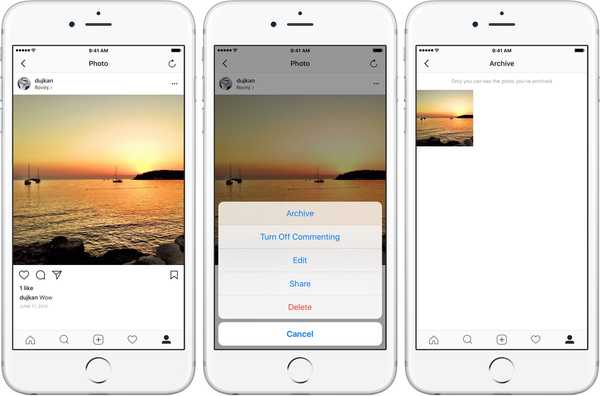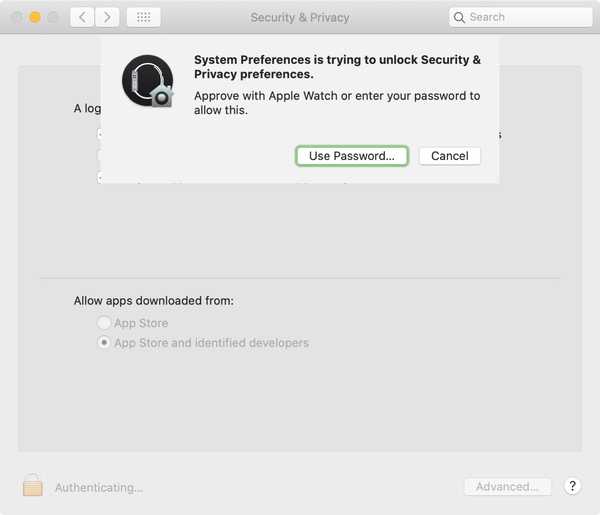Știați că iOS 13 face posibilă crearea unor automatizări de aplicații destul de îngrijite pentru întregul sistem pentru iPhone sau iPad, chiar în aplicația Comenzi rapide? Cu această îmbunătățire nemaipomenită, utilizatorii de putere sunt capabili să facă lucruri care nu mai erau posibile înainte, cum ar fi iOS-ul să deschidă automat o aplicație terță parte când atingeți comanda rapidă a camerei de pe ecranul Blocare sau modifică comutările din centrul de control, astfel încât să lanseze personalizat mai degrabă decât aplicații implicite.
iOS 13 include automatizări puternice pentru aplicații în aplicația Comenzi rapide, numite Automatizări personale, care permit dispozitivelor dvs. să reacționeze la schimbările de condiții. Funcția a fost previzualizată pe parcursul principalului WWDC din 3 iunie 2019 înainte de lansarea comercială a iOS 13 în toamna lui 2019.
Prezentarea automatizărilor personale
Cu ajutorul automatizărilor de aplicații, puteți modifica cu ușurință pictogramele ecranului de blocare și comutarea Centrului de control, astfel încât să lanseze o altă aplicație dorită atunci când atingeți. Adică, ce mișto e? Cheia pentru asta este să configurați declanșatoarele automate noi în aplicația Comenzi rapide care se declanșează în fundal pe baza criteriilor dvs., fără a fi nevoie să faceți nimic deloc.
De exemplu, cu ajutorul automatizărilor de aplicații, puteți desemna cu ușurință anumite locații în care iPhone-ul dvs. va intra în Avion sau Nu vă deranjați în mod, precum un cinematograf pe care îl frecventați.
Următoarele declanșatoare sunt disponibile în prezent, așa cum este amintit de LifeHacker.
- Modul avion: Declanșează acțiunile personalizate atunci când Modul avion este activat sau dezactivat.
- Alarma: Declanșatoarele pot fi setate pentru diverse comportamente de alarmă, cum ar fi atunci când alarma este oprită, oprită sau mai întâi se stinge.
- A face exerciții fizice: Se execută atunci când un antrenament este oprit sau început pe Apple Watch.
- Ajunge: Setați comportamente personalizate pentru momentul în care ajungeți în anumite locații, precum și alegeți ferestrele de timp pentru momentul în care aceste declanșatoare se sting, cum ar fi imediat la sosire, la zece minute după ce mai departe.
- Inainte sa plec: Poate fi setat timp de 5, 10, 15, 30 sau 60 de minute înainte de a pleca de acasă.
- Bluetooth: Poate crea declanșatoare specifice unui dispozitiv atunci când un dispozitiv este asociat.
- CarPlay: Declanșează acțiunile care se produc atunci când vă conectați sau vă deconectați de la CarPlay.
- Nu deranja: Configurați declanșatoarele pentru momentul în care nu deranjați este pornit sau dezactivat.
- Părăsi: Similar cu declanșatorul de sosire, dar pentru când lăsați o locație specifică în loc.
- Mod economisire baterie: Comanda rapidă se declanșează pentru când setarea este activată sau dezactivată.
- NFC: Creați declanșatoare pentru momentul în care telefonul dvs. recunoaște etichete NFC specifice.
- Deschide aplicatia: Setați acțiuni să se întâmple atunci când anumite aplicații sunt deschise.
- Ora din zi: Acțiuni se desfășoară în anumite perioade generale ale zilei, cum ar fi în zori sau în amurg, sau mai granulare, până la o oră și minut exact în zilele desemnate.
- Wifi: Declanșează momentul când vă conectați la o anumită rețea.
Căutăm o aplicație specifică de declanșare-Deschidere.
Și ceea ce face acest declanșator este să deschideți pur și simplu o altă aplicație pe care o alegeți de fiecare dată când este lansată o aplicație specifică de pe dispozitivul dvs., fie prin intermediul Căutării, al docului, al ecranului de pornire, al Centrului de control, al Centrului de notificări, al widget-urilor sau al scurtăturilor ecranului dvs..
Cum se utilizează automatizările de aplicații în iOS 13
Vom crea o automatizare pentru a deschide Halide de fiecare dată când este lansată aplicația Cameră stoc.
1) Deschide Aplicații de comenzi rapide pe iPhone sau iPad cu iOS 13 sau mai nou.
2) Apasă pe Automatizare fila din partea de jos.
3) Atingeți "+”În colțul din dreapta sus, apoi lovește Creați automatizare personală.

4) Alege Deschide aplicatia declanșator din secțiunea indicată Setări.
5) În ecranul New Automation, apăsați Alege lângă Aplicații dedesubt Cand poziție. Acum selectați Halide sau o altă aplicație instalată pe care doriți să o executați în loc de aplicația Apple Stock Camera și să accesați Terminat pentru a reveni la ecranul anterior.

6) Atingeți Următor → a continua.
7) Alegeți una sau mai multe acțiuni cu care va fi executată această automatizare. Fiind prin atingere Adăugați acțiune, apoi atingeți Aplicații și alegeți Deschide aplicatia acțiune din listă. În cele din urmă, atingeți tasta App câmp în acțiunea Deschide aplicația pe care tocmai ați selectat-o și alege o aplicație doriți să deschideți ori de câte ori este invocată Camera.

8) Atingeți lângă continua.
9) Deoarece este o acțiune tăcută care nu necesită absolut nicio intervenție din partea ta, glisează comutatorul de lângă Întrebați înainte de alergare până la poziția OFF și confirmați alegerea apăsând Nu întrebați . Examinați că totul arată bine, apoi atingeți Terminat pentru a termina crearea acestei automatizări.
Felicitări, tocmai ați creat prima dvs. automatizare de aplicații în iOS 13!

Asigurați-vă că Activați acest comutator automat este activat în partea de sus a ecranului Editare automatizare.
Acum, de îndată ce invocați automatizarea recent creată, atingând comanda rapidă a camerei de pe ecranul Blocare, un banner inteligent de „funcționare a automatizării” dvs. va clipi scurt pe ecran (acest lucru vă spune că o funcție de stoc este interceptată și înlocuită cu un automatizare).
Și ca magia, Halide se deschide în loc de Cameră foto.
Cum funcționează automatizarea aplicațiilor
Așa cum am menționat, automatizarea noastră începe să funcționeze indiferent de modul în care lansăm aplicația Camera.
Poate ați lansat Camera de pe Dock, ecranul de pornire sau o altă comandă rapidă. Sau, poate, ai ajuns acolo prin comutarea camerei în Centrul de control. Dacă o aplicație are un widget tappable Today, atingând aceasta va executa, de asemenea, orice automatizare atașată aplicației respective. Pentru a reitera, indiferent de modul în care deschideți aplicația, iOS 13 va executa automatizarea de bază, dacă este cazul.
Un lucru de reținut: automatizările de aplicații nu înlocuiesc aplicațiile stoc cu cele preferate. Ce facem aici este să creăm pur și simplu o automatizare în aplicația de comenzi rapide, care ne oferă iPhone-ului sau iPad-ului să lanseze o aplicație personalizată la deschiderea unei aplicații stoc.
Puteți observa acest lucru alocând o aplicație de genul Halide la comanda rapidă a ecranului Blocare a camerei.
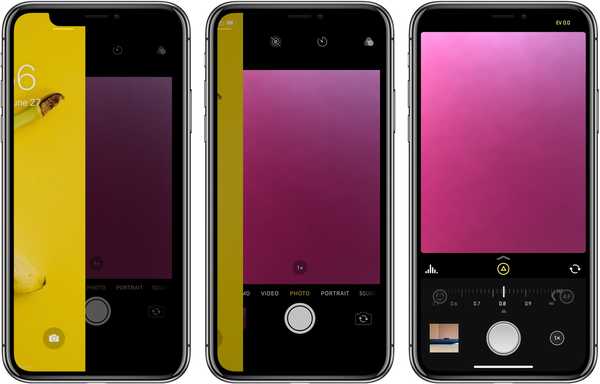
Interfața de stocare a camerei este afișată în fundal până când glisarea până la stânga indică Halide.
Dacă apoi glisați încet de la dreapta la stânga pe ecranul Blocare pentru a ajunge la aplicația Camera, interfața de stocare a aparatului foto se va dezvălui treptat pe măsură ce treceți pe ecranul de blocare numai pentru a fi înlocuit de interfața Halide imediat ce animația s-a terminat.
Personalizarea comutărilor din centrul de control
După cum am menționat, declanșatorul de aplicație deschisă nu discriminează în funcție de modul în care deschideți o aplicație.
Drept urmare, noile automatizări de aplicații din aplicația Comenzi rapide pentru iOS 13 pot fi chiar folosite pentru a personaliza comutările de la Control Center, astfel încât să îți deschidă aplicațiile preferate, mai degrabă decât cele implicite. Așa cum a menționat utilizatorul Reddit „iBanks3”, acest lucru poate fi deosebit de puternic dacă ați creat un script de comenzi rapide scurte complexe pe care doriți să le executați cu o apăsare rapidă a pictogramei Centrului de control.
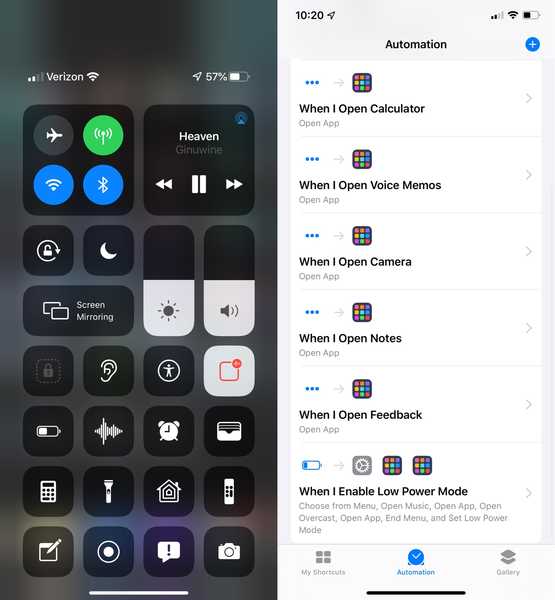
Personalizarea comenzilor Control Center cu automatizări de aplicații în iOS 13.
Automatizările aplicațiilor nu pot fi alocate comenzilor rapide 3D Touch de pe ecranul de pornire sau din Control Center. De exemplu, dacă apăsați și mențineți apăsată pictograma Cameră foto pentru a afișa meniul de comenzi rapide, apoi selectați o comandă rapidă precum Record Video sau Take Selfie, aplicația Halide se va deschide în continuare, dar niciuna dintre comenzile rapide 3D Touch pentru aplicația Camera nu va fi reaprobată la acțiuni similare în Halide.
Iată câteva dintre modificările mai interesante ale Centrului de control pe care posterul le-a putut crea datorită automatizărilor de aplicații și scripturilor de comenzi rapide personalizate..
- Mod economisire baterie: Prezintă utilizatorului un meniu pentru lansarea aplicației Music sau Overcast, apoi dezactivează modul Low Power.
- Memos vocal: Deschide aplicația Just Press Record.
- Portofel: Deschide un asistent virtual de plată a facturilor
- Calculator: Lansează aplicația PCalc.
- Note: Deschide aplicația Schițe.
- Aparat foto: Setat pentru a deschide aplicația ProCamera.
Posibilitățile sunt practic interminabile.
Alte caracteristici ale aplicației de comenzi rapide în iOS 13
Comenzile rapide 13 de la Siri de la iOS 13 acceptă, de asemenea, Automatizări sugerate, care oferă rutine personalizate pentru lucruri precum îndreptarea la serviciu sau mersul la sală. Difuzoarele AirPlay 2 pot fi acum utilizate în scenele și automatizările HomeKit pentru a accesa melodii, liste de redare și posturi de radio.
După cum am menționat, acum puteți adăuga comenzi rapide Siri la automatizări și puteți configura declanșatoare pentru a rula automat orice comandă rapidă. Aplicația de comenzi rapide este acum inclusă cu iOS 13, care nu mai necesită o descărcare.
Și asta este tot ce trebuie să știți despre noua caracteristică Personal Automations din iOS 13.
Compatibilitatea iOS 13
iOS 13 este compatibil cu următoarele modele de iPhone:
- iPhone XS
- iPhone XS Max
- iPhone XR
- iPhone X
- iPhone 8
- iPhone 8 Plus
- iPhone 7
- iPhone 7 Plus
- iPhone 6s
- iPhone 6s Plus
- iPhone SE
- iPod touch (a 7-a generație)
Pentru mai multe informații, citiți comunicatul de presă al Apple sau accesați apple.com/ios/ios-13-preview.
Compatibilitate iPadOS
iPadOS este compatibil cu aceste tablete Apple:
- IPad Pro de 12,9 inci
- IPad Pro de 11 inci
- IPad Pro de 10,5 inci
- IPad Pro de 9,7 inci
- iPad (generația a 6-a)
- iPad (generația a 5-a)
- iPad mini (generația a 5-a)
- iPad mini 4
- iPad Air (generația a treia)
- iPad Air 2
Urmăriți prezentarea noastră video despre noile actualizări numai pentru iPad încorporate mai jos.
Abonați-vă la iDownloadBlog pe YouTube
Pentru mai multe, citiți comunicatul de presă al Apple sau accesați apple.com/ipados/ipados-preview.
Nevoie de ajutor? Întrebați iDB!
Dacă vă place acest tutorial, transmiteți-l prietenilor și lăsați un comentariu mai jos.
M-am impotmolit? Nu sunteți sigur cum puteți face anumite lucruri pe dispozitivul Apple? Spune-ne via [email protected] iar un viitor tutorial ar putea oferi o soluție.
Trimiteți-vă propriile sugestii despre cum să faceți [email protected].